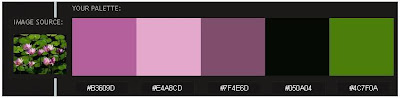Manter uma TI (Tecnologia da Informação, neste caso o departamento de TI) sai bastante caro para uma empresa. Manter licenças, manutenção e máquinas idem. Manter um ou vários servidores então, nem se fala.
É por isso que soluções como SaaS (Software as a Service = Software como um Serviço) e Cloud Computing (Computação nas Nuvens) estão ganhando espaço nos modelos de gestão.
Saas é o modelo onde as empresas deixam de comprar licenças e passam a ser “assinantes” dos softwares e aplicativos, que são acessados pela internet.
Cloud Computing é parecido com o SaaS, mas refere-se mais à estrutura da rede, que é feita com servidores de fora da companhia, do que com os softwares propriamente ditos.
Atualmente, já existe também o PaaS (Platform as a Service) que é quando uma empresa oferece uma plataforma para criação (Desenvolvimento), teste (Homologação) e oferta (Produção) de aplicativos. No entanto, muitos classificam o PaaS como uma modalidade de SaaS.
Existem vantagens e desvantagens nestes modelos.
As vantagens giram em torno da agilidade de criação, o acesso remoto as suas ferramentas, a personalização, e é claro, a terceirização que gera barateamento.
As desvantagens se relacionam a virtualização. Se a rede estiver fora do ar, ou se o serviço for a falência, por exemplo, já era; a empresa fica na mão.
Você deve estar se perguntando o que isso tem a ver com Biblioteconomia...
Bem, primeiro que saber essas coisas vai nos colocar em nível de diálogo com a TI. Segundo, que poderemos indicar as melhores fontes de serviços a nossa instituição. E terceiro, que existem serviços que são para nós.
O
DocCenter e o
DocAssist por exemplo, são sites que oferecem gerenciamento de documentos no modelo SaaS. O primeiro inclui a possibilidade de criar uma conta gratuita.
O
BrainKeeper é um aplicativo para gerenciamento de conhecimento (KM - Knowledge Management) e o
Learn produz e viabiliza cursos on-line (pagos, mas tem gratuito
aqui).
Uma coletânea de aplicativos que gosto muito é da
Aviary. Eles têm todos os softwares de manipulação de imagem que não perdem muito para os softwares pagos. É gratuito para uso pessoal.
Existe um
mapa muito legal sobre a classificação
SaaS e
Cloud Computing que vale uma olhadinha para se ter uma ideia da área.
Indico o
ThinkSaaS como seu site de ponto de partida para outras pesquisas na área. Lá você encontrará uma
centena de links para diversos serviços.


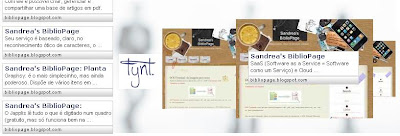 Vocês conhecem o Tynt ?
Vocês conhecem o Tynt ?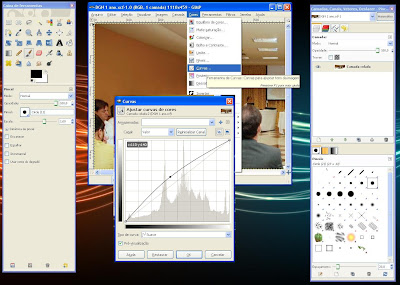

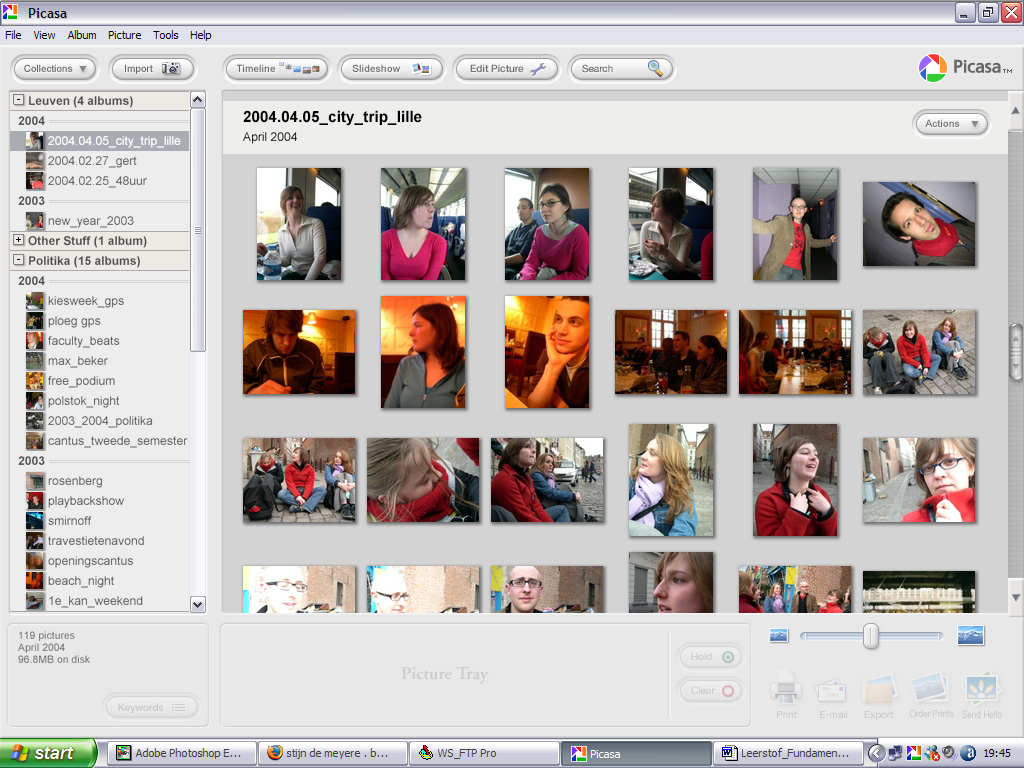 O
O